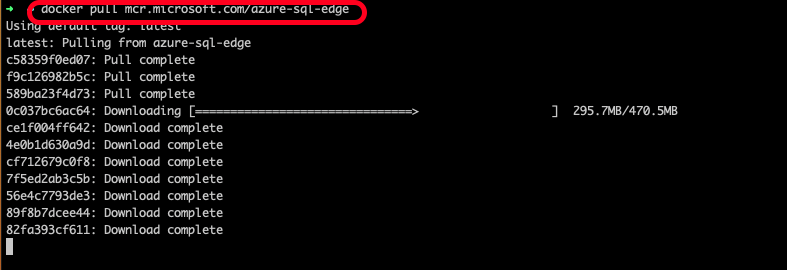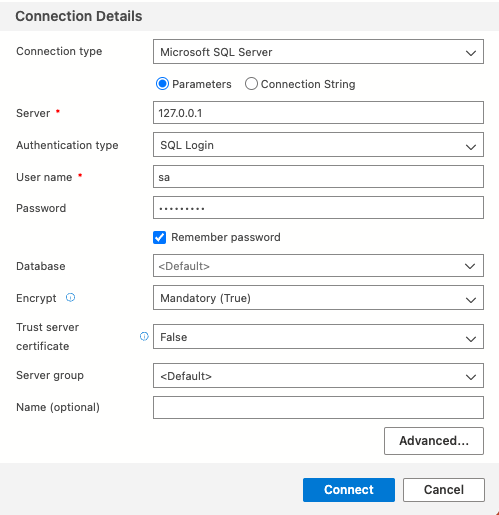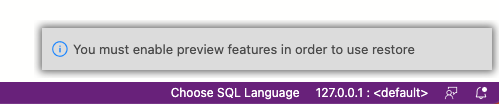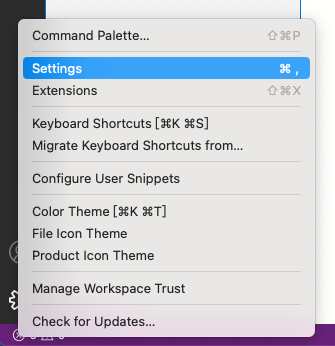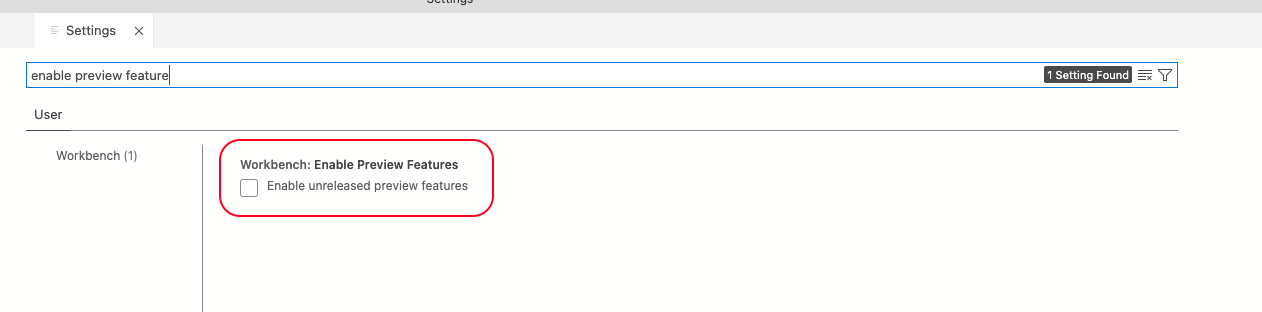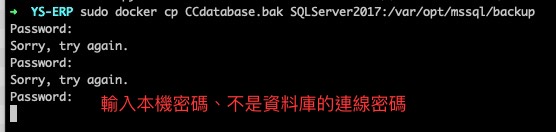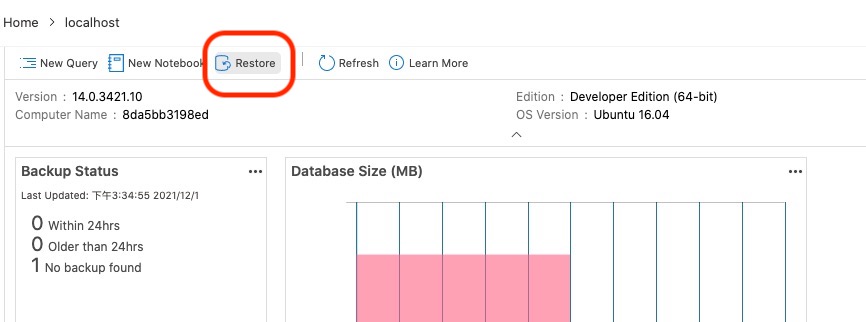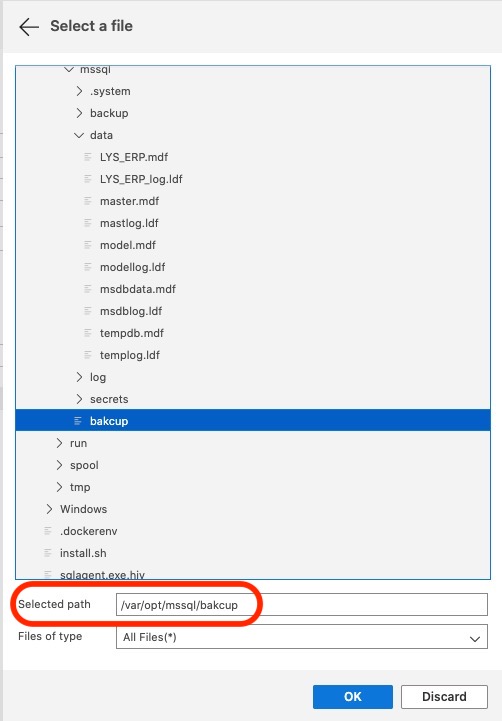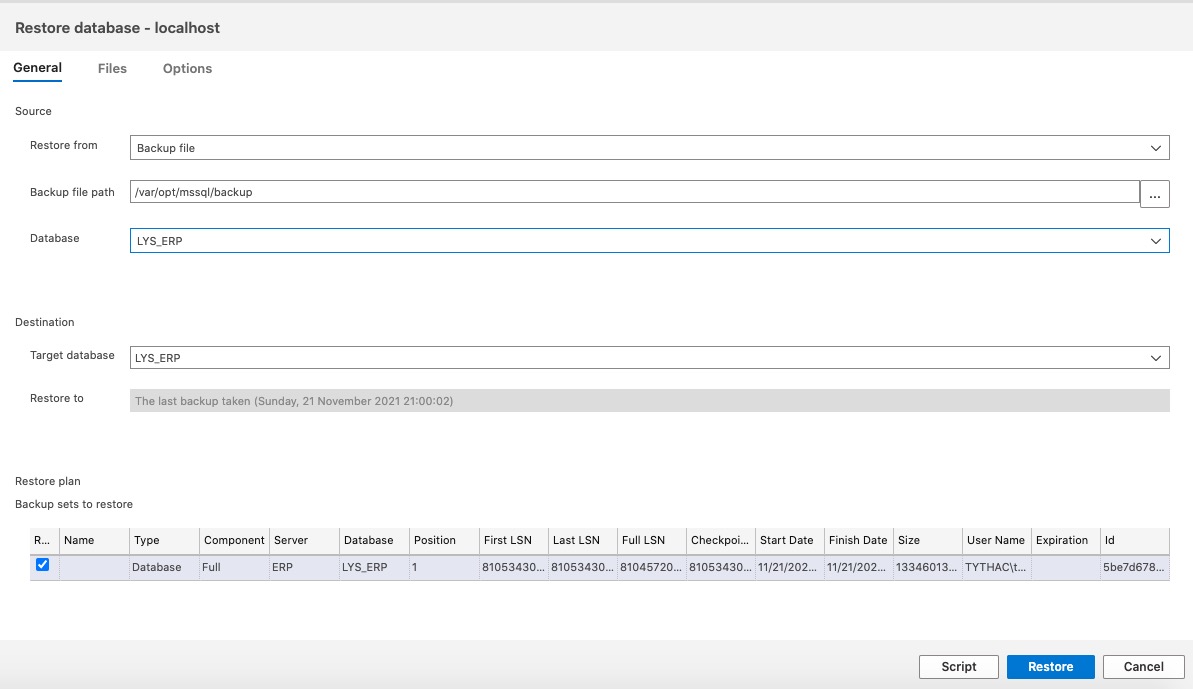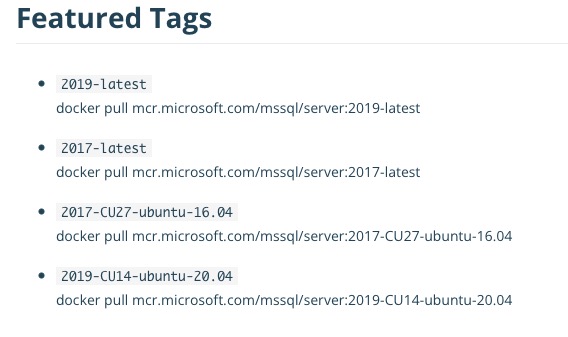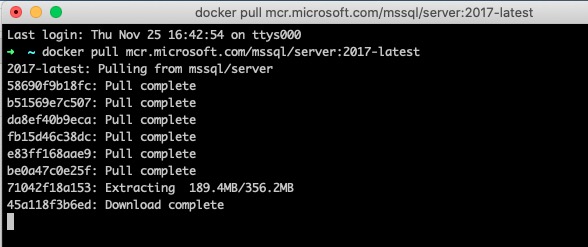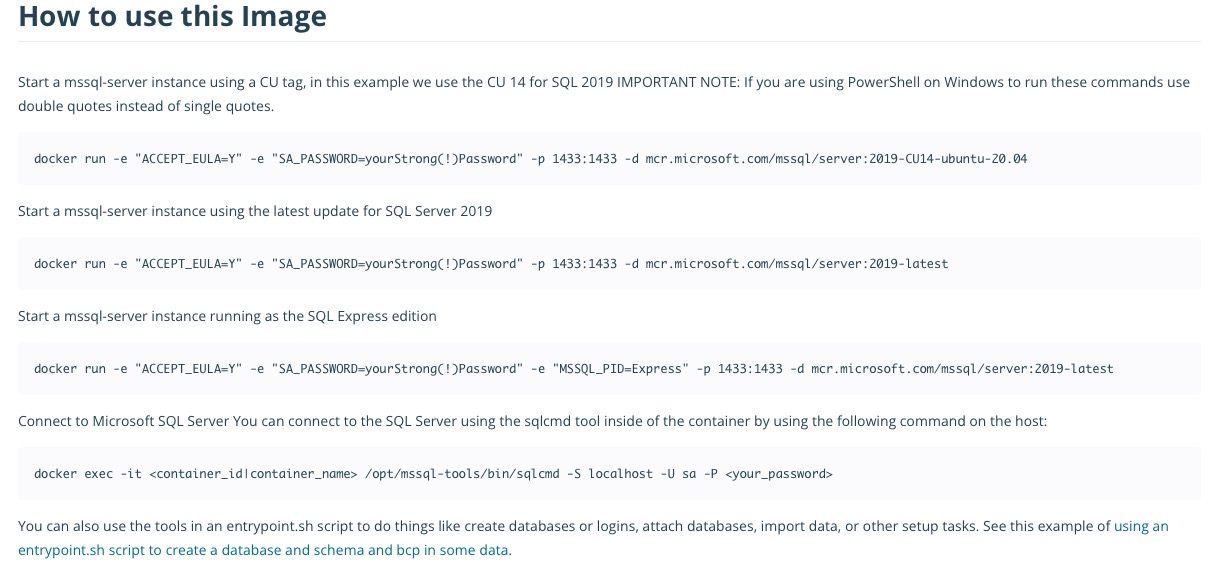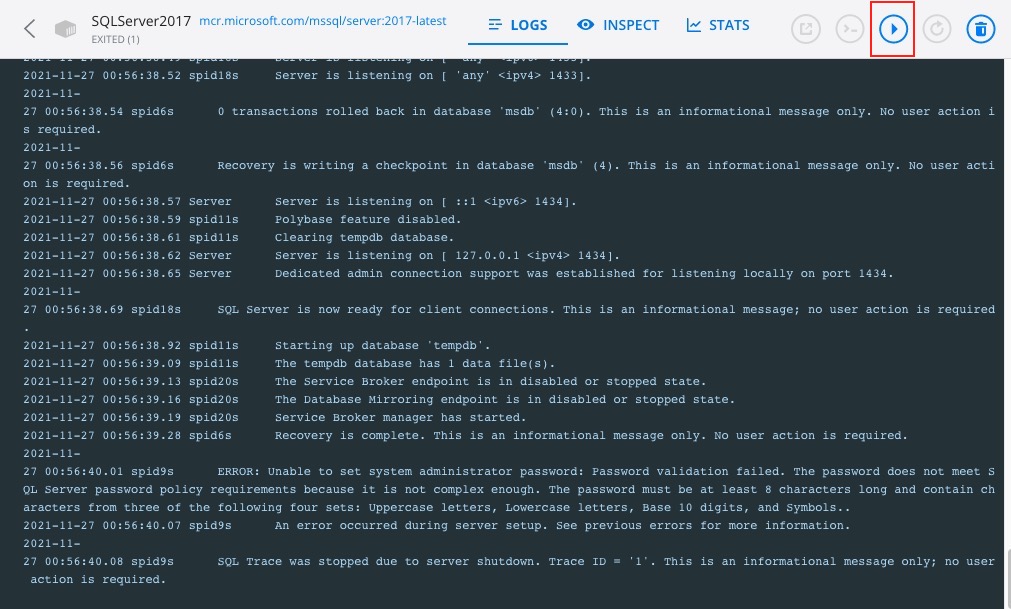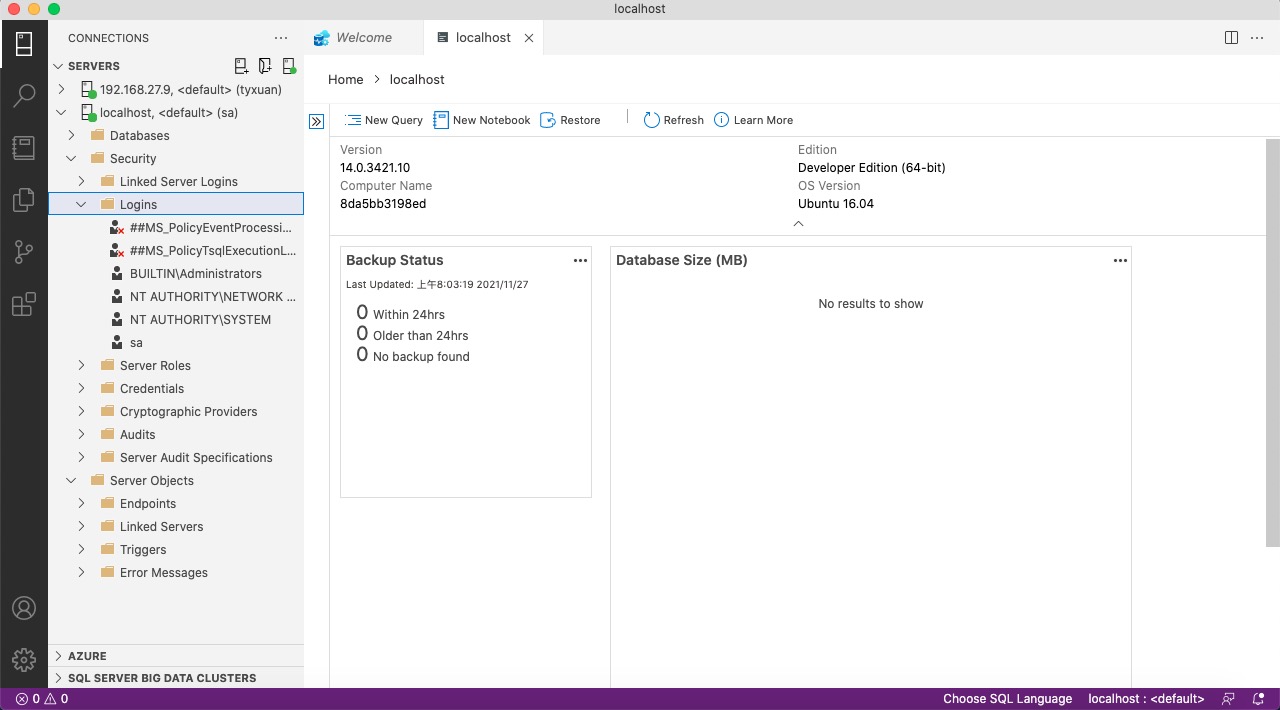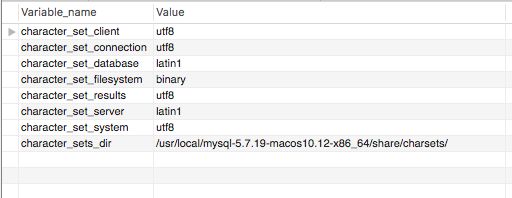近期將電腦升級為 Mac M2 ,之前文章中所使用 2019 & 2017 的版本因為 ARM 架構而無法再繼續使用;經搜尋找到 Using SQL Server on M1 based Mac with Docker 並實作成功、紀錄如下:
一、Docker 已支援 ARM 、故可以直接由官網下載安裝(我使用 brew 的方式)。
brew install --cask docker
二、在 hub.codkcer.com 中找到 Azure SQL Edge 的 docker image 、並將其 pull 下來。
docker pull mcr.microsoft.com/azure-sql-edge
三、運行(特別注意密碼需為強密碼才不會有問題)。
20250220:修正以下運行指令
docker run --cap-add SYS_PTRACE -e 'ACCEPT_EULA=1' -e 'MSSQL_SA_PASSWORD=Admin@123' -e 'MSSQL_PID=Developer' -e 'MSSQL_USER=SA' -p 1433:1433 --name azuresqledge -d mcr.microsoft.com/azure-sql-edge
四、如 HOW TO RESTORE SQL SERVER ON MAC USING DOCKER 提到的在 Azure Data Studio 連線資料庫。
Error Message:在新版的 Azure Data Studio 要 Restore 資料庫時可能會跳出「You must enable preview features in order to use restore」 的錯誤訊息。
要去 Setting 中將其打開、這樣在 Restore 時就不會出現錯誤了。
五、將備份資料庫拷貝進 Docker。
sudo docker cp database.bak Azuresqledge:/var/opt/mssql/backup
六、依之前方式 Restore Database 即可完成。